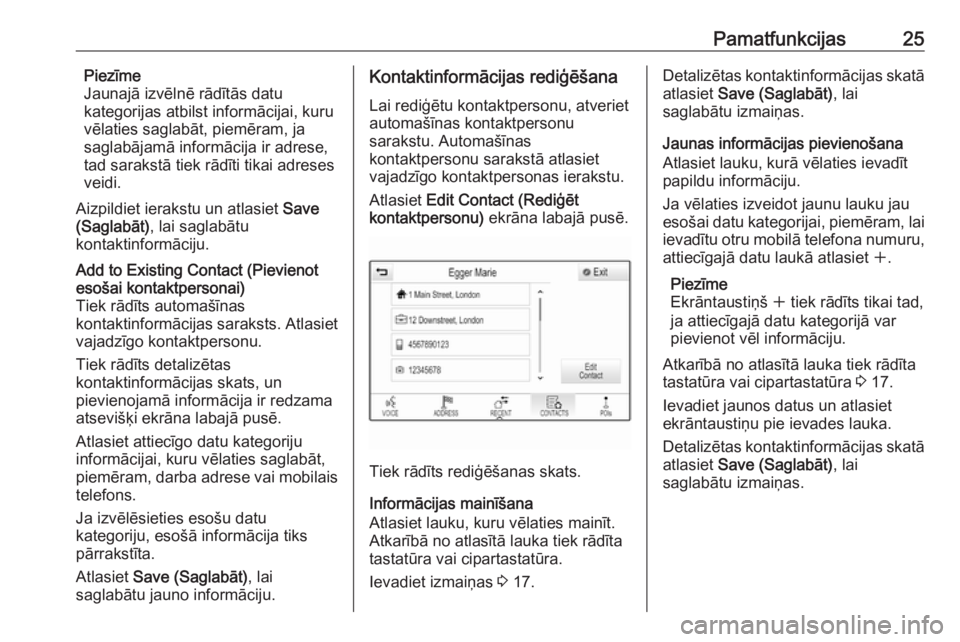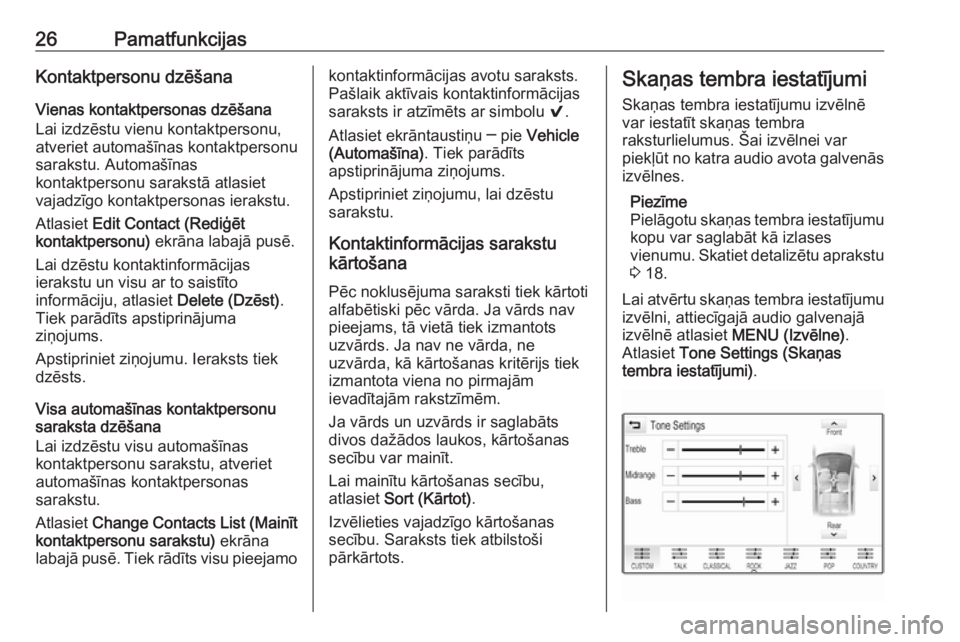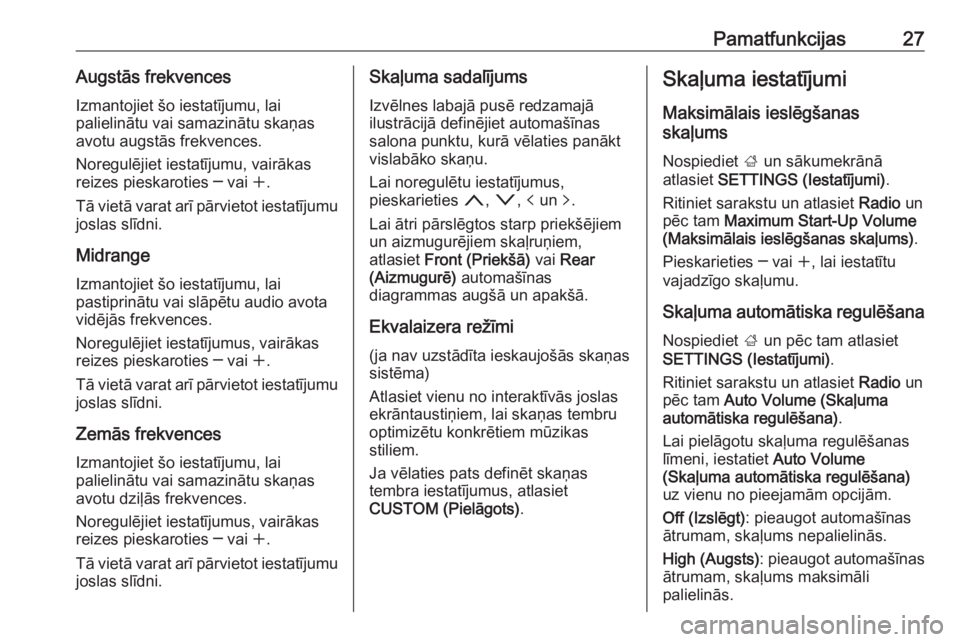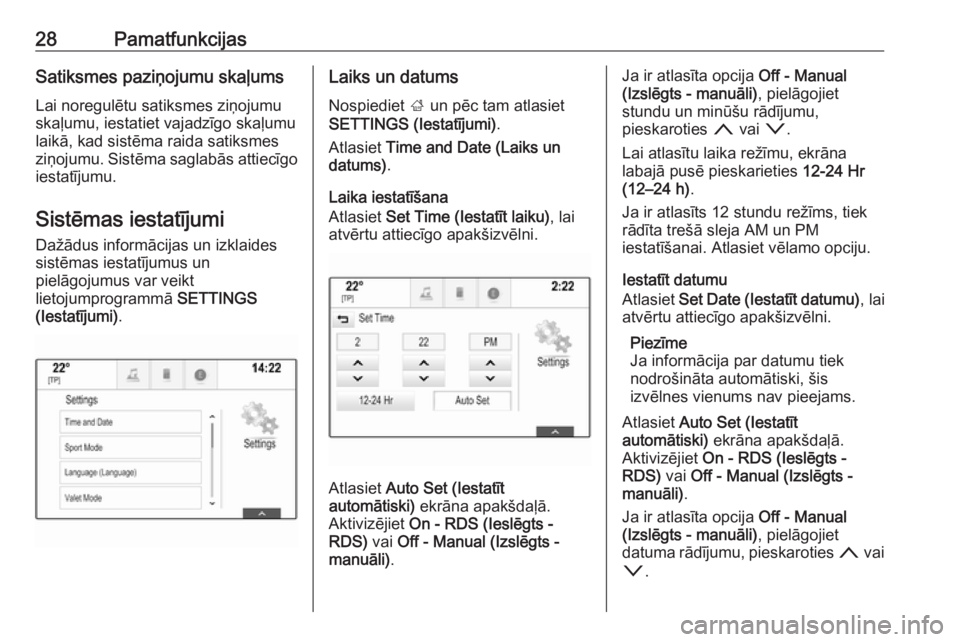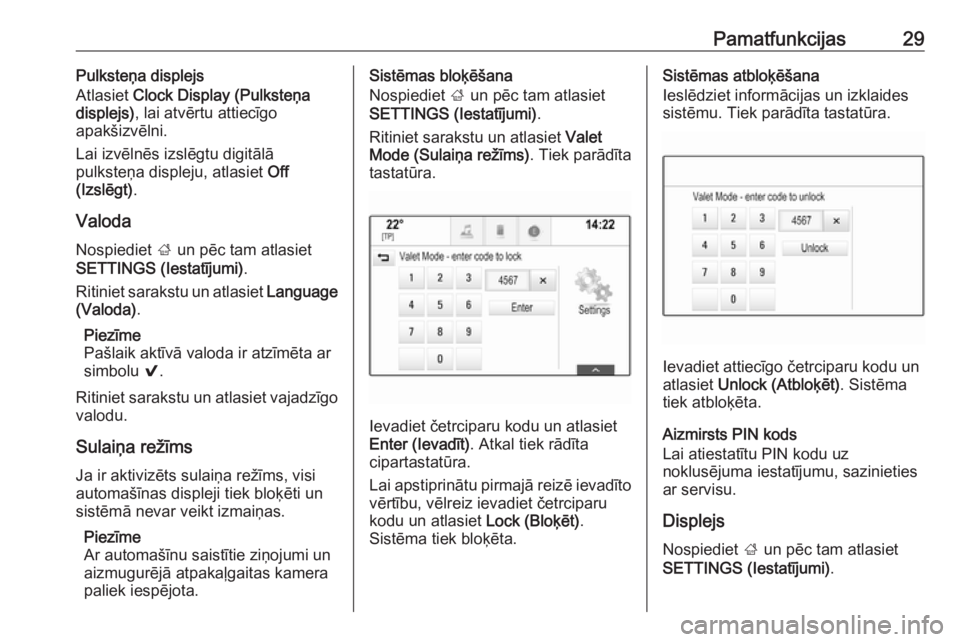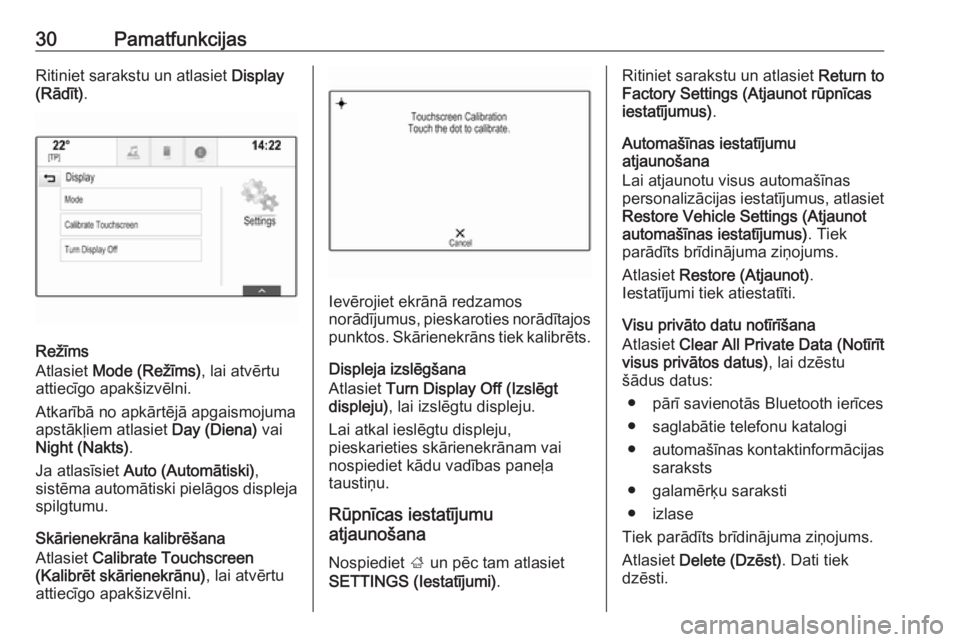Page 25 of 129
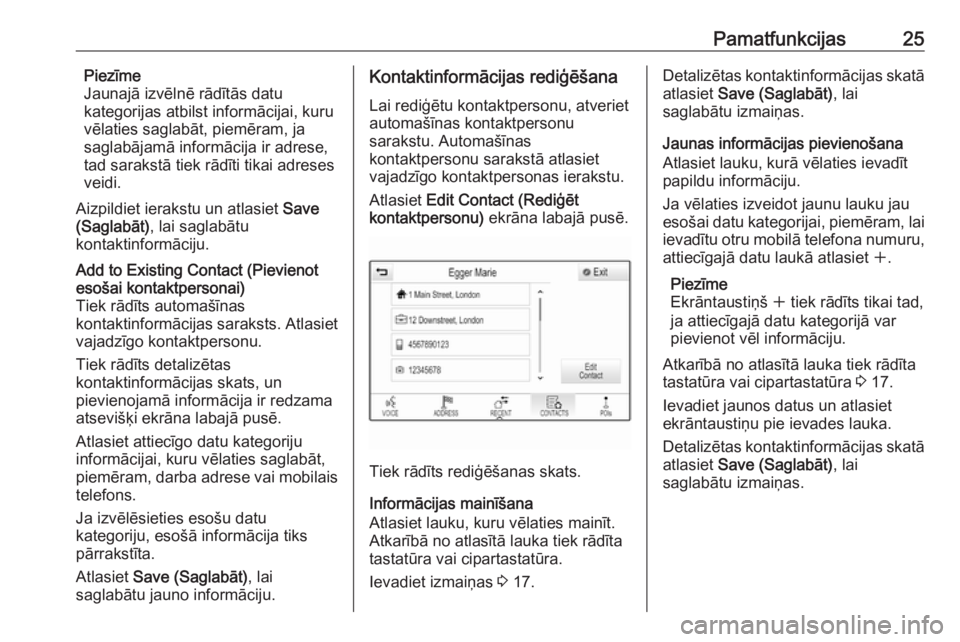
Pamatfunkcijas25Piezīme
Jaunajā izvēlnē rādītās datu
kategorijas atbilst informācijai, kuru
vēlaties saglabāt, piemēram, ja
saglabājamā informācija ir adrese,
tad sarakstā tiek rādīti tikai adreses
veidi.
Aizpildiet ierakstu un atlasiet Save
(Saglabāt) , lai saglabātu
kontaktinformāciju.Add to Existing Contact (Pievienot
esošai kontaktpersonai)
Tiek rādīts automašīnas
kontaktinformācijas saraksts. Atlasiet
vajadzīgo kontaktpersonu.
Tiek rādīts detalizētas
kontaktinformācijas skats, un
pievienojamā informācija ir redzama
atsevišķi ekrāna labajā pusē.
Atlasiet attiecīgo datu kategoriju
informācijai, kuru vēlaties saglabāt,
piemēram, darba adrese vai mobilais
telefons.
Ja izvēlēsieties esošu datu
kategoriju, esošā informācija tiks
pārrakstīta.
Atlasiet Save (Saglabāt) , lai
saglabātu jauno informāciju.Kontaktinformācijas rediģēšana
Lai rediģētu kontaktpersonu, atveriet
automašīnas kontaktpersonu
sarakstu. Automašīnas
kontaktpersonu sarakstā atlasiet
vajadzīgo kontaktpersonas ierakstu.
Atlasiet Edit Contact (Rediģēt
kontaktpersonu) ekrāna labajā pusē.
Tiek rādīts rediģēšanas skats.
Informācijas mainīšana
Atlasiet lauku, kuru vēlaties mainīt.
Atkarībā no atlasītā lauka tiek rādīta
tastatūra vai cipartastatūra.
Ievadiet izmaiņas 3 17.
Detalizētas kontaktinformācijas skatā
atlasiet Save (Saglabāt) , lai
saglabātu izmaiņas.
Jaunas informācijas pievienošana
Atlasiet lauku, kurā vēlaties ievadīt
papildu informāciju.
Ja vēlaties izveidot jaunu lauku jau
esošai datu kategorijai, piemēram, lai
ievadītu otru mobilā telefona numuru,
attiecīgajā datu laukā atlasiet w.
Piezīme
Ekrāntaustiņš w tiek rādīts tikai tad,
ja attiecīgajā datu kategorijā var
pievienot vēl informāciju.
Atkarībā no atlasītā lauka tiek rādīta
tastatūra vai cipartastatūra 3 17.
Ievadiet jaunos datus un atlasiet ekrāntaustiņu pie ievades lauka.
Detalizētas kontaktinformācijas skatā atlasiet Save (Saglabāt) , lai
saglabātu izmaiņas.
Page 26 of 129
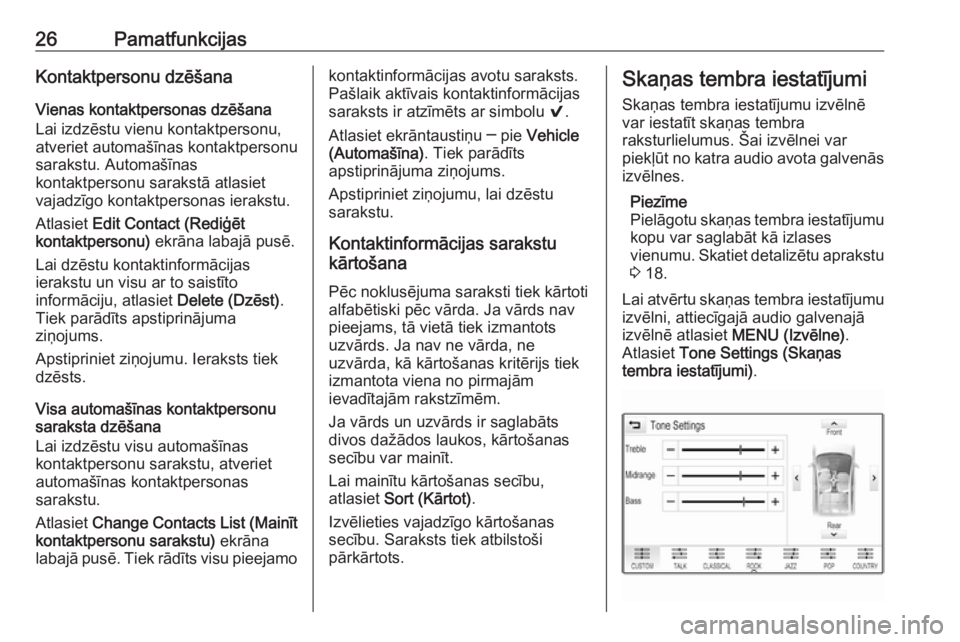
26PamatfunkcijasKontaktpersonu dzēšanaVienas kontaktpersonas dzēšanaLai izdzēstu vienu kontaktpersonu,
atveriet automašīnas kontaktpersonu
sarakstu. Automašīnas
kontaktpersonu sarakstā atlasiet
vajadzīgo kontaktpersonas ierakstu.
Atlasiet Edit Contact (Rediģēt
kontaktpersonu) ekrāna labajā pusē.
Lai dzēstu kontaktinformācijas
ierakstu un visu ar to saistīto
informāciju, atlasiet Delete (Dzēst).
Tiek parādīts apstiprinājuma
ziņojums.
Apstipriniet ziņojumu. Ieraksts tiek dzēsts.
Visa automašīnas kontaktpersonu
saraksta dzēšana
Lai izdzēstu visu automašīnas
kontaktpersonu sarakstu, atveriet
automašīnas kontaktpersonas
sarakstu.
Atlasiet Change Contacts List (Mainīt
kontaktpersonu sarakstu) ekrāna
labajā pusē. Tiek rādīts visu pieejamokontaktinformācijas avotu saraksts.
Pašlaik aktīvais kontaktinformācijas
saraksts ir atzīmēts ar simbolu 9.
Atlasiet ekrāntaustiņu ─ pie Vehicle
(Automašīna) . Tiek parādīts
apstiprinājuma ziņojums.
Apstipriniet ziņojumu, lai dzēstu
sarakstu.
Kontaktinformācijas sarakstu
kārtošana
Pēc noklusējuma saraksti tiek kārtoti alfabētiski pēc vārda. Ja vārds nav
pieejams, tā vietā tiek izmantots
uzvārds. Ja nav ne vārda, ne
uzvārda, kā kārtošanas kritērijs tiek izmantota viena no pirmajām
ievadītajām rakstzīmēm.
Ja vārds un uzvārds ir saglabāts
divos dažādos laukos, kārtošanas
secību var mainīt.
Lai mainītu kārtošanas secību,
atlasiet Sort (Kārtot) .
Izvēlieties vajadzīgo kārtošanas
secību. Saraksts tiek atbilstoši
pārkārtots.Skaņas tembra iestatījumi
Skaņas tembra iestatījumu izvēlnē var iestatīt skaņas tembra
raksturlielumus. Šai izvēlnei var
piekļūt no katra audio avota galvenās
izvēlnes.
Piezīme
Pielāgotu skaņas tembra iestatījumu
kopu var saglabāt kā izlases
vienumu. Skatiet detalizētu aprakstu 3 18.
Lai atvērtu skaņas tembra iestatījumu
izvēlni, attiecīgajā audio galvenajā
izvēlnē atlasiet MENU (Izvēlne) .
Atlasiet Tone Settings (Skaņas
tembra iestatījumi) .
Page 27 of 129
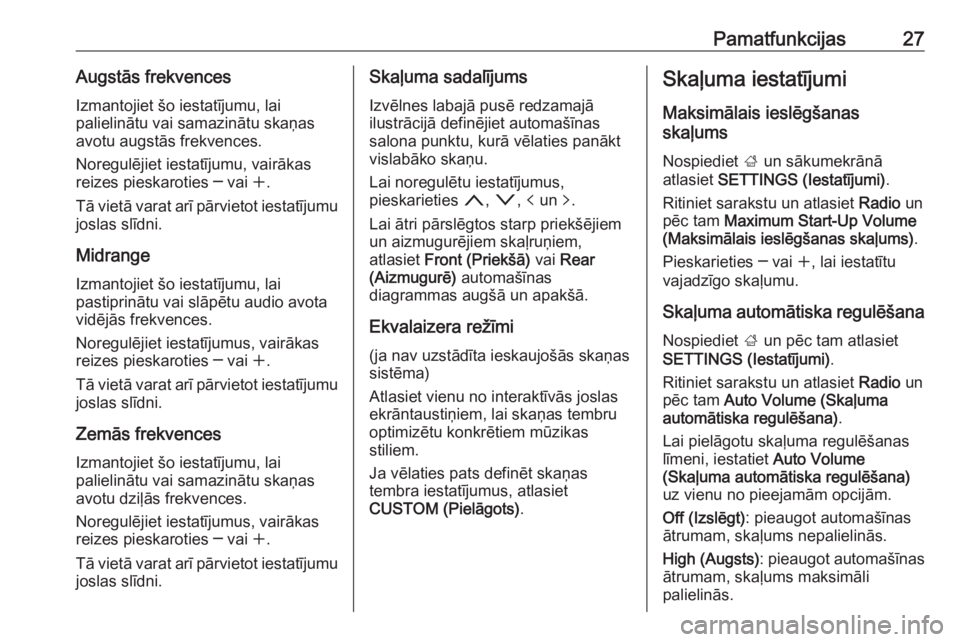
Pamatfunkcijas27Augstās frekvencesIzmantojiet šo iestatījumu, lai
palielinātu vai samazinātu skaņas
avotu augstās frekvences.
Noregulējiet iestatījumu, vairākas
reizes pieskaroties ─ vai w.
Tā vietā varat arī pārvietot iestatījumu
joslas slīdni.
Midrange Izmantojiet šo iestatījumu, lai
pastiprinātu vai slāpētu audio avota
vidējās frekvences.
Noregulējiet iestatījumus, vairākas
reizes pieskaroties ─ vai w.
Tā vietā varat arī pārvietot iestatījumu
joslas slīdni.
Zemās frekvences
Izmantojiet šo iestatījumu, lai
palielinātu vai samazinātu skaņas
avotu dziļās frekvences.
Noregulējiet iestatījumus, vairākas
reizes pieskaroties ─ vai w.
Tā vietā varat arī pārvietot iestatījumu joslas slīdni.Skaļuma sadalījums
Izvēlnes labajā pusē redzamajā
ilustrācijā definējiet automašīnas
salona punktu, kurā vēlaties panākt
vislabāko skaņu.
Lai noregulētu iestatījumus,
pieskarieties n, o , p un q.
Lai ātri pārslēgtos starp priekšējiem
un aizmugurējiem skaļruņiem,
atlasiet Front (Priekšā) vai Rear
(Aizmugurē) automašīnas
diagrammas augšā un apakšā.
Ekvalaizera režīmi (ja nav uzstādīta ieskaujošās skaņas
sistēma)
Atlasiet vienu no interaktīvās joslas
ekrāntaustiņiem, lai skaņas tembru
optimizētu konkrētiem mūzikas
stiliem.
Ja vēlaties pats definēt skaņas
tembra iestatījumus, atlasiet
CUSTOM (Pielāgots) .Skaļuma iestatījumi
Maksimālais ieslēgšanas
skaļums
Nospiediet ; un sākumekrānā
atlasiet SETTINGS (Iestatījumi) .
Ritiniet sarakstu un atlasiet Radio un
pēc tam Maximum Start-Up Volume
(Maksimālais ieslēgšanas skaļums) .
Pieskarieties ─ vai w, lai iestatītu
vajadzīgo skaļumu.
Skaļuma automātiska regulēšana Nospiediet ; un pēc tam atlasiet
SETTINGS (Iestatījumi) .
Ritiniet sarakstu un atlasiet Radio un
pēc tam Auto Volume (Skaļuma
automātiska regulēšana) .
Lai pielāgotu skaļuma regulēšanas
līmeni, iestatiet Auto Volume
(Skaļuma automātiska regulēšana)
uz vienu no pieejamām opcijām.
Off (Izslēgt) : pieaugot automašīnas
ātrumam, skaļums nepalielinās.
High (Augsts) : pieaugot automašīnas
ātrumam, skaļums maksimāli
palielinās.
Page 28 of 129
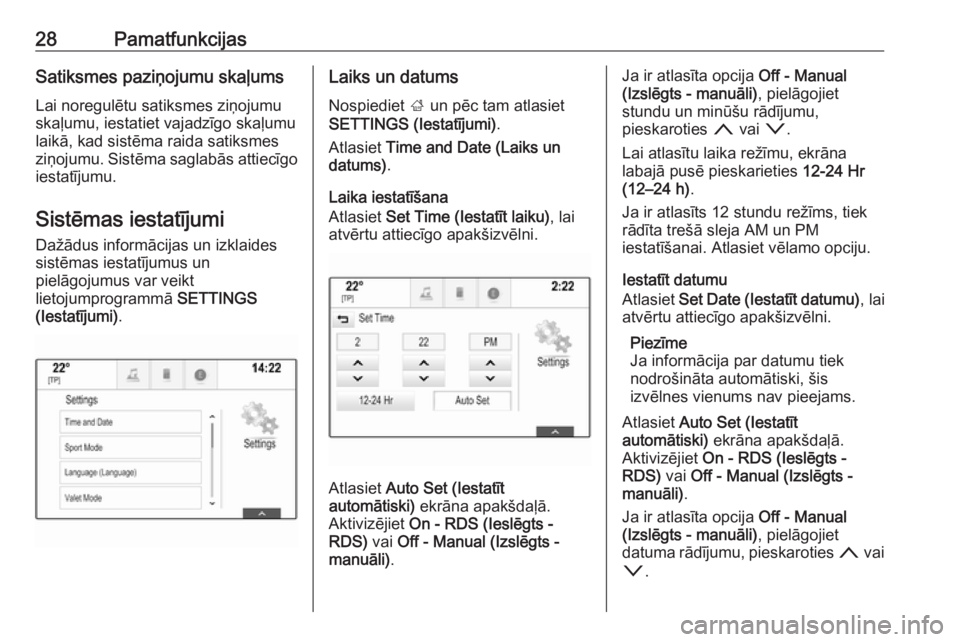
28PamatfunkcijasSatiksmes paziņojumu skaļums
Lai noregulētu satiksmes ziņojumu
skaļumu, iestatiet vajadzīgo skaļumu
laikā, kad sistēma raida satiksmes
ziņojumu. Sistēma saglabās attiecīgo
iestatījumu.
Sistēmas iestatījumi
Dažādus informācijas un izklaides
sistēmas iestatījumus un
pielāgojumus var veikt
lietojumprogrammā SETTINGS
(Iestatījumi) .Laiks un datums
Nospiediet ; un pēc tam atlasiet
SETTINGS (Iestatījumi) .
Atlasiet Time and Date (Laiks un
datums) .
Laika iestatīšana
Atlasiet Set Time (Iestatīt laiku) , lai
atvērtu attiecīgo apakšizvēlni.
Atlasiet Auto Set (Iestatīt
automātiski) ekrāna apakšdaļā.
Aktivizējiet On - RDS (Ieslēgts -
RDS) vai Off - Manual (Izslēgts -
manuāli) .
Ja ir atlasīta opcija Off - Manual
(Izslēgts - manuāli) , pielāgojiet
stundu un minūšu rādījumu,
pieskaroties n vai o.
Lai atlasītu laika režīmu, ekrāna
labajā pusē pieskarieties 12-24 Hr
(12–24 h) .
Ja ir atlasīts 12 stundu režīms, tiek
rādīta trešā sleja AM un PM
iestatīšanai. Atlasiet vēlamo opciju.
Iestatīt datumu
Atlasiet Set Date (Iestatīt datumu) , lai
atvērtu attiecīgo apakšizvēlni.
Piezīme
Ja informācija par datumu tiek
nodrošināta automātiski, šis
izvēlnes vienums nav pieejams.
Atlasiet Auto Set (Iestatīt
automātiski) ekrāna apakšdaļā.
Aktivizējiet On - RDS (Ieslēgts -
RDS) vai Off - Manual (Izslēgts -
manuāli) .
Ja ir atlasīta opcija Off - Manual
(Izslēgts - manuāli) , pielāgojiet
datuma rādījumu, pieskaroties n vai
o .
Page 29 of 129
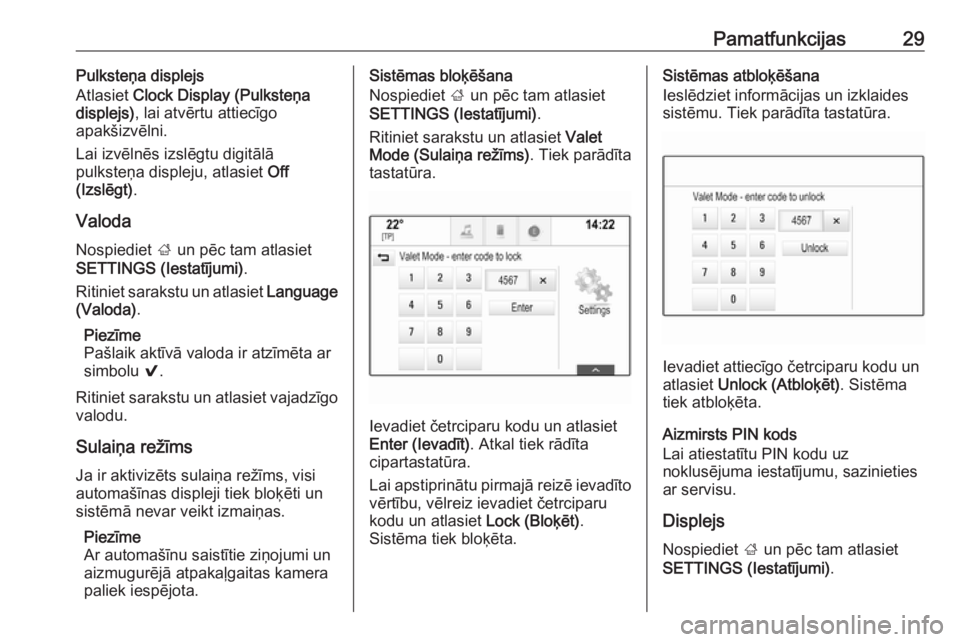
Pamatfunkcijas29Pulksteņa displejs
Atlasiet Clock Display (Pulksteņa
displejs) , lai atvērtu attiecīgo
apakšizvēlni.
Lai izvēlnēs izslēgtu digitālā
pulksteņa displeju, atlasiet Off
(Izslēgt) .
Valoda
Nospiediet ; un pēc tam atlasiet
SETTINGS (Iestatījumi) .
Ritiniet sarakstu un atlasiet Language
(Valoda) .
Piezīme
Pašlaik aktīvā valoda ir atzīmēta ar
simbolu 9.
Ritiniet sarakstu un atlasiet vajadzīgo valodu.
Sulaiņa režīms Ja ir aktivizēts sulaiņa režīms, visi
automašīnas displeji tiek bloķēti un
sistēmā nevar veikt izmaiņas.
Piezīme
Ar automašīnu saistītie ziņojumi un
aizmugurējā atpakaļgaitas kamera
paliek iespējota.Sistēmas bloķēšana
Nospiediet ; un pēc tam atlasiet
SETTINGS (Iestatījumi) .
Ritiniet sarakstu un atlasiet Valet
Mode (Sulaiņa režīms) . Tiek parādīta
tastatūra.
Ievadiet četrciparu kodu un atlasiet
Enter (Ievadīt) . Atkal tiek rādīta
cipartastatūra.
Lai apstiprinātu pirmajā reizē ievadīto vērtību, vēlreiz ievadiet četrciparu
kodu un atlasiet Lock (Bloķēt).
Sistēma tiek bloķēta.
Sistēmas atbloķēšana
Ieslēdziet informācijas un izklaides
sistēmu. Tiek parādīta tastatūra.
Ievadiet attiecīgo četrciparu kodu un
atlasiet Unlock (Atbloķēt) . Sistēma
tiek atbloķēta.
Aizmirsts PIN kods
Lai atiestatītu PIN kodu uz
noklusējuma iestatījumu, sazinieties ar servisu.
Displejs
Nospiediet ; un pēc tam atlasiet
SETTINGS (Iestatījumi) .
Page 30 of 129
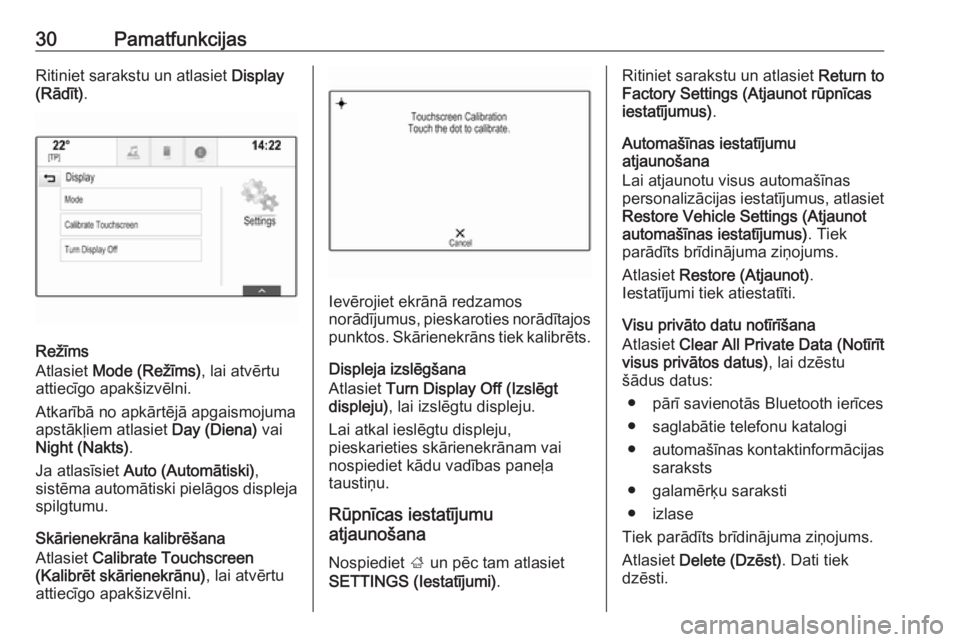
30PamatfunkcijasRitiniet sarakstu un atlasiet Display
(Rādīt) .
Režīms
Atlasiet Mode (Režīms) , lai atvērtu
attiecīgo apakšizvēlni.
Atkarībā no apkārtējā apgaismojuma
apstākļiem atlasiet Day (Diena) vai
Night (Nakts) .
Ja atlasīsiet Auto (Automātiski) ,
sistēma automātiski pielāgos displeja spilgtumu.
Skārienekrāna kalibrēšana
Atlasiet Calibrate Touchscreen
(Kalibrēt skārienekrānu) , lai atvērtu
attiecīgo apakšizvēlni.
Ievērojiet ekrānā redzamos
norādījumus, pieskaroties norādītajos punktos. Skārienekrāns tiek kalibrēts.
Displeja izslēgšana
Atlasiet Turn Display Off (Izslēgt
displeju) , lai izslēgtu displeju.
Lai atkal ieslēgtu displeju,
pieskarieties skārienekrānam vai
nospiediet kādu vadības paneļa
taustiņu.
Rūpnīcas iestatījumu
atjaunošana
Nospiediet ; un pēc tam atlasiet
SETTINGS (Iestatījumi) .
Ritiniet sarakstu un atlasiet Return to
Factory Settings (Atjaunot rūpnīcas
iestatījumus) .
Automašīnas iestatījumu
atjaunošana
Lai atjaunotu visus automašīnas
personalizācijas iestatījumus, atlasiet
Restore Vehicle Settings (Atjaunot
automašīnas iestatījumus) . Tiek
parādīts brīdinājuma ziņojums.
Atlasiet Restore (Atjaunot) .
Iestatījumi tiek atiestatīti.
Visu privāto datu notīrīšana
Atlasiet Clear All Private Data (Notīrīt
visus privātos datus) , lai dzēstu
šādus datus:
● pārī savienotās Bluetooth ierīces
● saglabātie telefonu katalogi
● automašīnas kontaktinformācijas
saraksts
● galamērķu saraksti
● izlase
Tiek parādīts brīdinājuma ziņojums.
Atlasiet Delete (Dzēst) . Dati tiek
dzēsti.
Page 31 of 129
Pamatfunkcijas31Radio iestatījumu atjaunošana
Atlasiet Restore Radio Settings
(Atjaunot radio iestatījumus) , lai
atiestatītu šādus datus:
● skaņas tembra iestatījumi
● skaļuma iestatījumi
● runas iestatījumi
● lietojumprogrammu josla
● kontaktinformācijas avoti
Tiek parādīts brīdinājuma ziņojums.
Atlasiet Restore (Atjaunot) .
Iestatījumi tiek atiestatīti.
Programmatūras informācija Nospiediet ; un atlasiet SETTINGS
(Iestatījumi) .
Ritiniet sarakstu un atlasiet Software
Information (Programmatūras
informācija) .
Tiek parādīta informācija par visu
sistēmā ielādēto lietojumprogrammu
versiju numuriem.
Sistēmas atjaunināšana
Lai atjauninātu sistēmas
programmatūru, sazinieties ar
servisu.
Page 32 of 129
32RadioRadioLietošana..................................... 32
Radiostaciju meklēšana ...............32
Radio datu sistēma (RDS) ...........34
Digitālā audio apraide ..................35Lietošana
Radio funkcija ir daļa no
lietojumprogrammas AUDIO.
Radio funkcijas aktivizēšana
Sākumekrānā atlasiet AUDIO un pēc
tam interaktīvajā joslā atlasiet
RADIO .
Tā vietā varat arī nospiest RADIO
vadības panelī.
Pārslēgšanās starp viļņu
diapazoniem
Vairākkārt atlasiet vai nospiediet
RADIO , lai pārslēgtu dažādus viļņu
diapazonus.
Radiostaciju meklēšana
Automātiskā radiostaciju
meklēšana
Lai atskaņotu iepriekšējo vai nākamo
radiostaciju, nospiediet t vai v.
Manuālā radiostaciju meklēšana
Nospiediet un turiet nospiestu t vai
v . Kad ir gandrīz sasniegta
vajadzīgā frekvence, atlaidiet
attiecīgo taustiņu.
Radiostaciju noskaņošana
Interaktīvajā joslā atlasiet TUNE
(Noregulēt) . Tiek parādīta tastatūra.
 1
1 2
2 3
3 4
4 5
5 6
6 7
7 8
8 9
9 10
10 11
11 12
12 13
13 14
14 15
15 16
16 17
17 18
18 19
19 20
20 21
21 22
22 23
23 24
24 25
25 26
26 27
27 28
28 29
29 30
30 31
31 32
32 33
33 34
34 35
35 36
36 37
37 38
38 39
39 40
40 41
41 42
42 43
43 44
44 45
45 46
46 47
47 48
48 49
49 50
50 51
51 52
52 53
53 54
54 55
55 56
56 57
57 58
58 59
59 60
60 61
61 62
62 63
63 64
64 65
65 66
66 67
67 68
68 69
69 70
70 71
71 72
72 73
73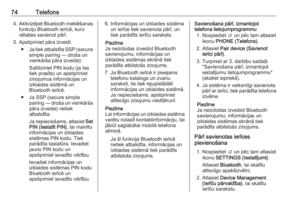 74
74 75
75 76
76 77
77 78
78 79
79 80
80 81
81 82
82 83
83 84
84 85
85 86
86 87
87 88
88 89
89 90
90 91
91 92
92 93
93 94
94 95
95 96
96 97
97 98
98 99
99 100
100 101
101 102
102 103
103 104
104 105
105 106
106 107
107 108
108 109
109 110
110 111
111 112
112 113
113 114
114 115
115 116
116 117
117 118
118 119
119 120
120 121
121 122
122 123
123 124
124 125
125 126
126 127
127 128
128